
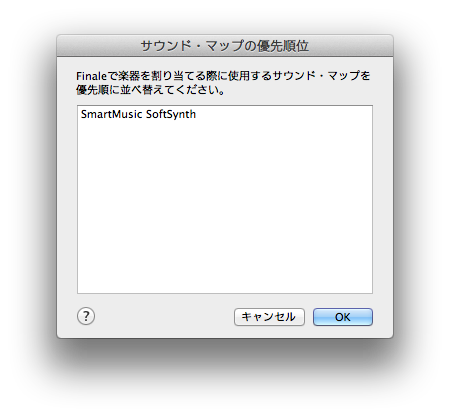
【このダイアログボックスを表示するには】
〔MIDI/Audio〕メニューから〔サウンド・マップの優先順位〕を選択します。
【機能について】
Finaleをバージョンアップする場合、サウンドマップとサウンドマップ優先順位は新バージョンにコピーされません。該当ファイルを新バージョンに移行する方法については、各種設定とサポートファイルを新バージョンに移行するにはをご参照ください。
Finaleにはいくつかのサウンド・マップが付属しています。サウンド・マップは、Finaleファイルで使用する楽器と、各種サウンドライブラリの音色を結び付ける働きをします。音色を楽器に自動で割り当てるとき、楽器と一致する音色がサウンドライブラリに存在しない場合に、どのように他の音色を見つけるかを指定しておく必要があります。このダイアログボックスでは、使用可能なサウンドライブラリのリストに対して、ユーザーの好みに応じた優先順を設定します。優先順の一番高いサウンド・マップに対象楽器と一致する音色が見つからなければ、2番目のサウンド・マップが使われます。同様に、2番目のサウンド・マップにも適切な音色がなければ、3番目のサウンド・マップが使われます。
内蔵の
このダイアログボックスの設定は、次に楽器を追加/変更したときから適用されます。このダイアログボックスで設定を変更しただけでは、優先順位は適用されません。
- [サウンド・マップのリスト] サウンド・マップを上下にドラッグして優先順を変更します。
- OK・キャンセル 〔OK〕をクリックすると設定内容が確定されます。〔キャンセル〕をクリックすると設定内容は破棄されます。次に楽器を追加/変更したときに、新しい優先順位が適用されます。新しい優先順位に従って現在の楽器に音色を割り当てし直すには、〔MIDI/Audio〕メニューから〔プレイバックサウンドの再割り当て〕を選択してください。
関連トピック:

